(upd img) |
|||
| (4 medziľahlé úpravy od 2 ďalších používateľov nie sú zobrazené) | |||
| Riadok 1: | Riadok 1: | ||
[[File:Wme permalink highlight.jpg|260px|thumbnail|right| | [[File:Bouton permalink.png|right|160px]] | ||
[[File:Wme permalink highlight.jpg|260px|thumbnail|right|Tlačítko permalinku]] | |||
Názvom '''Permalink''' označujeme link (URL) odkazujúci na presne určené miesto v mape. Je v ňom obsiahnutá informácia o zemepisnej šírke a dĺžke (lat/lon), merítko priblíženia mapy, viditeľné vrstvy (layers) a všetky objekty ako sú cesty a ich uzly, alebo záujmové miesta (landmarky), ktoré boli vybraté pred vygenerovaním permalinku. Pomocou permalinku možeš ukázať ostatným kolegom editorom miesto na mape s konkrétnym segmentom o ktorom s nimi chceš komunikovať. Je to webová adresa (URL), ktorú môžeš prekopírovať do chatu, diskusného fóra alebo poslať e-mailom. | Názvom '''Permalink''' označujeme link (URL) odkazujúci na presne určené miesto v mape. Je v ňom obsiahnutá informácia o zemepisnej šírke a dĺžke (lat/lon), merítko priblíženia mapy, viditeľné vrstvy (layers) a všetky objekty ako sú cesty a ich uzly, alebo záujmové miesta (landmarky), ktoré boli vybraté pred vygenerovaním permalinku. Pomocou permalinku možeš ukázať ostatným kolegom editorom miesto na mape s konkrétnym segmentom o ktorom s nimi chceš komunikovať. Je to webová adresa (URL), ktorú môžeš prekopírovať do chatu, diskusného fóra alebo poslať e-mailom. | ||
| Riadok 5: | Riadok 6: | ||
Najprv je nutné vybrať objekt na mape - segment ulice, križovatky alebo miesto. Keď je vybraný objekt zvýraznený: | Najprv je nutné vybrať objekt na mape - segment ulice, križovatky alebo miesto. Keď je vybraný objekt zvýraznený: | ||
[[File:Out.gif|framed|right]] | |||
# Presuňte kurzor myši na ikonu [[File:Bouton permalink.png|30px]] v pravej dolnej časti editora. | # Presuňte kurzor myši na ikonu [[File:Bouton permalink.png|30px]] v pravej dolnej časti editora. | ||
# Pomocou {{Key press|Ctrl|C}} okopírujte permalink do schránky. | # Pomocou {{Key press|Ctrl|C}} okopírujte permalink do schránky. | ||
| Riadok 11: | Riadok 12: | ||
Keď chcete vybrať viac než jeden objekt, ktorý má byť v zobrazení zvýraznený, použite metódu viacnásobného výberu - {{Key press|Ctrl}}+klik ľavým tlačítkom myši na všetky potrebné objekty. | Keď chcete vybrať viac než jeden objekt, ktorý má byť v zobrazení zvýraznený, použite metódu viacnásobného výberu - {{Key press|Ctrl}}+klik ľavým tlačítkom myši na všetky potrebné objekty. | ||
==Zobrazenie permalinku == | ==Zobrazenie permalinku == | ||
Aktuálna revízia z 06:44, 5. júl 2020

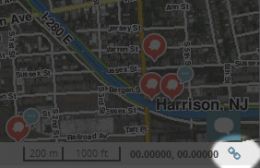
Názvom Permalink označujeme link (URL) odkazujúci na presne určené miesto v mape. Je v ňom obsiahnutá informácia o zemepisnej šírke a dĺžke (lat/lon), merítko priblíženia mapy, viditeľné vrstvy (layers) a všetky objekty ako sú cesty a ich uzly, alebo záujmové miesta (landmarky), ktoré boli vybraté pred vygenerovaním permalinku. Pomocou permalinku možeš ukázať ostatným kolegom editorom miesto na mape s konkrétnym segmentom o ktorom s nimi chceš komunikovať. Je to webová adresa (URL), ktorú môžeš prekopírovať do chatu, diskusného fóra alebo poslať e-mailom.
Vytvorenie permalinku
Najprv je nutné vybrať objekt na mape - segment ulice, križovatky alebo miesto. Keď je vybraný objekt zvýraznený:

- Presuňte kurzor myši na ikonu
 v pravej dolnej časti editora.
v pravej dolnej časti editora. - Pomocou Ctrl+C okopírujte permalink do schránky.
- Pomocou Ctrl+V vložte permalink do okna chatu alebo do diskusie.
Keď chcete vybrať viac než jeden objekt, ktorý má byť v zobrazení zvýraznený, použite metódu viacnásobného výberu - Ctrl+klik ľavým tlačítkom myši na všetky potrebné objekty.
Zobrazenie permalinku
Skopírovaný permalink môžeš vložiť do chatu, diskusného príspevku, alebo e-mailu.
Skrátiť dlhý reťazec permalinku a upraviť text ako odkaz, napríklad v diskusii na fóre je možné takýmto zápisom:
[url=PERMALINK]môj text[/url]
Po kliknutí na odkaz s permalinkom sa otvorí vo webovom prehliadači oblasť mapy s vyznačeným segmentom alebo miestom a nastaveným zväčšením.
V prípade, že na ikonu ![]() kliknete ľavým tlačítkom myši, prebehne znovunačítanie stránky, pričom sa aktualizuje URL v adresnom riadku prehliadača. Pri použití tejto metódy sa uistite, že ste najprv uložili všetky zmeny, pretože znovunačítaním stránky editora sa neuložené zmeny stratia.
kliknete ľavým tlačítkom myši, prebehne znovunačítanie stránky, pričom sa aktualizuje URL v adresnom riadku prehliadača. Pri použití tejto metódy sa uistite, že ste najprv uložili všetky zmeny, pretože znovunačítaním stránky editora sa neuložené zmeny stratia.
Posledný vygenerovaný permalink je spárovaný s vaším waze účtom. Keď reštartujete prehliadač a prihlásite sa opäť do WME, zobrazí sa vám práve ten výrez mapy, ktorý permalink obsahoval. Keď zdieľate permalink, uvedomte si, že príjemca je v jeho zobrazení limitovaný svojím oprávnením. Užívatelia napríklad nemôžu vidieť Hlásenie chýb (Update Requests, UR) alebo Mapové problémy (Map Problems, MP) mimo svoju povolenú editačnú oblasť (Editable Area, EA). Takže, keď vkladáte permalink do diskusného fóra, uvedomte si, že len miestni editori, Správcovia oblastí (AM) v danej oblasti a CM budú môcť vidieť označené UR alebo MP. Ak budete UR alebo MP chcieť zdieľať aj s ostatnými, vytvorte radšej snímku obrazovky.